剪切板怎么打开 剪切板打开步骤
更新时间:2022-07-11 16:30:53作者:huige
当我们在电脑中使用剪切功能的话,就会默认保存在剪切板中,我们可以通过剪切板来查看或者删除那些内容,所以我们就需要打开剪切板,那么剪切板怎么打开呢?有相同困扰的用户们可以跟着小编一起来看看剪切板打开步骤吧。
具体步骤如下:
1、首先按下快捷键“win+i”打开windows设置,点击“系统”。
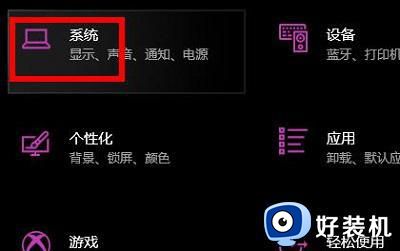
2、然后点击下面的“剪贴板”。
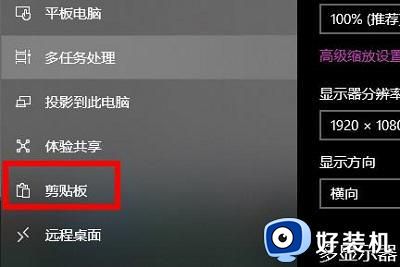
3、之后找到“剪贴板历史记录”。
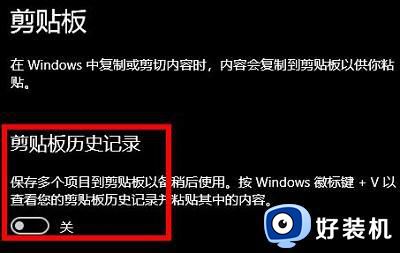
4、将下面的开关打开。

5、最后就可以将复制的内容黏贴进去了。
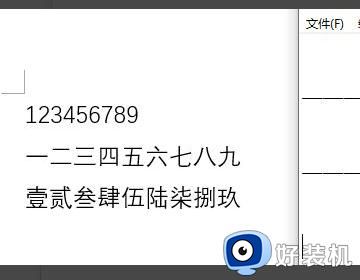
上述给大家介绍的就是剪切板怎么打开的详细内容,有需要的话,可以学习上面的方法来进行打开就可以了。
- 上一篇: 怎样卸载冰点还原精灵 冰点还原精灵卸载教程
- 下一篇: 苹果手机怎么连接电脑 苹果手机连接电脑的方法
剪切板怎么打开 剪切板打开步骤相关教程
- wps剪切板 无法打开 wps剪切板无法打开怎么办
- windows剪切板在哪里打开 windows如何查看剪切板所有内容
- 手机怎么调出剪贴板 手机上的剪切板在哪找
- wps如何打开剪切板 如何在wps中打开剪切板功能
- wps怎样查找剪切板 wps剪切板在哪里查找
- 剪贴板怎么打开 电脑剪贴板如何打开
- wps剪贴板如何打开 wps剪贴板如何清空
- 剪贴板在电脑哪里 怎样在电脑上调出剪贴板
- wps剪贴板在那 wps剪贴板功能在哪里
- mac怎么剪切文件 苹果mac剪切快捷键是哪个
- 电脑无法播放mp4视频怎么办 电脑播放不了mp4格式视频如何解决
- 电脑文件如何彻底删除干净 电脑怎样彻底删除文件
- 电脑文件如何传到手机上面 怎么将电脑上的文件传到手机
- 电脑嗡嗡响声音很大怎么办 音箱电流声怎么消除嗡嗡声
- 电脑我的世界怎么下载?我的世界电脑版下载教程
- 电脑无法打开网页但是网络能用怎么回事 电脑有网但是打不开网页如何解决
电脑常见问题推荐
- 1 b660支持多少内存频率 b660主板支持内存频率多少
- 2 alt+tab不能直接切换怎么办 Alt+Tab不能正常切换窗口如何解决
- 3 vep格式用什么播放器 vep格式视频文件用什么软件打开
- 4 cad2022安装激活教程 cad2022如何安装并激活
- 5 电脑蓝屏无法正常启动怎么恢复?电脑蓝屏不能正常启动如何解决
- 6 nvidia geforce exerience出错怎么办 英伟达geforce experience错误代码如何解决
- 7 电脑为什么会自动安装一些垃圾软件 如何防止电脑自动安装流氓软件
- 8 creo3.0安装教程 creo3.0如何安装
- 9 cad左键选择不是矩形怎么办 CAD选择框不是矩形的解决方法
- 10 spooler服务自动关闭怎么办 Print Spooler服务总是自动停止如何处理
